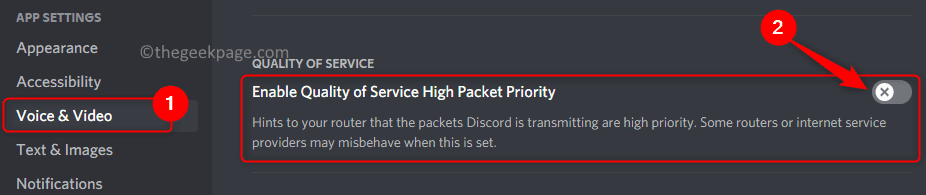Menggunakan emulator seringkali merupakan pilihan terbaik
- Zelda Tears of the Kingdom adalah game eksklusif Nintendo Switch, jadi tidak mungkin untuk memainkannya di PC Anda secara native.
- Meskipun ada opsi untuk menggunakan emulator, beberapa pengguna mungkin lebih suka memainkannya di layanan cloud gaming.

XINSTALL DENGAN MENGKLIK FILE DOWNLOAD
- Unduh Outbyte Driver Updater.
- Luncurkan di PC Anda untuk menemukan semua driver yang bermasalah.
- Setelah itu, Klik Perbarui & Terapkan yang Dipilih untuk mendapatkan versi driver terbaru.
- OutByte Driver Updater telah diunduh oleh 0 pembaca bulan ini.
Ada perangkat dan konsol game khusus yang menawarkan pengalaman bermain game yang unik. Namun, beberapa pemain menyukai serunya bermain di PC. Beberapa pembaca bertanya kepada kami cara memainkan Zelda Tears of the Kingdom di PC. Jadi dalam panduan ini, kami menunjukkan kepada Anda solusi terbaik.
Anda mungkin juga tertarik membaca panduan kami tentang yang terbaik Laptop gaming Windows 11.
Apakah mungkin memainkan Legend of Zelda di PC?
Karena ini eksklusif Nintendo Switch, Anda tidak dapat memainkan Zelda Tears of the Kingdom secara native di PC Anda. Namun, ada beberapa metode lain untuk memainkannya di PC Anda, dan metode tersebut menawarkan manfaat berikut:
- Frame rate lebih tinggi pada konfigurasi PC yang lebih canggih.
- Rentang pengontrol yang lebih luas.
- Tidak perlu mengunduh atau menginstal jika Anda menggunakan layanan cloud gaming.
Anda dapat mempertimbangkan untuk memeriksa beberapa yang terbaik emulator untuk game PC.
Bagaimana saya bisa memainkan Zelda Tears of the Kingdom di PC saya?
1. Gunakan emulator
- Arahkan ke Emulator Yuzu Unduh Halaman.
- Klik pada Unduh tombol.

- Klik pada Windows ikon untuk build terbaru untuk memulai pengunduhan.

- Ekstrak file, jalankan pengaturan Yozu, dan unduh game Zelda Tears of the Kingdom di PC Anda.
- Luncurkan Yuzu dan klik Tambahkan Direktori Game Baru opsi di bagian bawah.

- Arahkan ke game dan tambahkan.
- Pilih Emulasi menu, lalu klik Konfigurasi.

- Di bawah Umum tab, centang Batas Persen Kecepatan, Dan Emulasi CPU Multicore pilihan.

- Klik Grafik tab; jika Anda menggunakan prosesor AMD, pastikan Vulkan API dipilih. Jika tidak, Anda dapat memilih OpenGL.

- Klik OK, lalu terakhir, kembali ke halaman game emulator awal Anda dan klik dua kali pada game Zelda Tears of the Kingdom untuk memulainya.
2. Gunakan layanan cloud gaming
Ada beberapa opsi, tetapi umumnya, Anda harus membayar langganan dengan layanan cloud gaming yang Anda sukai. Anda mungkin diharuskan mengunduh dan menginstal aplikasi layanan sebelum dapat mulai bermain game. Kami merekomendasikan menggunakan NVIDIA GeForce SEKARANG melayani.
- Xbox mana yang harus Anda beli untuk bermain Starfield? [Kami menjawab]
- [email dilindungi] demo game fest: Mainkan lebih dari 50 demo game sekarang juga!
Penting untuk diingat bahwa mungkin ada hal negatif tertentu pada emulator dan layanan cloud gaming. Misalnya, tidak semua game dapat berfungsi dengan sempurna di emulator, dan kesulitan latensi dengan layanan cloud gaming mungkin saja terjadi.
Itu sebanyak yang kami jelajahi dalam panduan ini. Ingatlah bahwa jika Anda memilih opsi cloud, Anda akan mendapatkan pengalaman terbaik menggunakan salah satu yang terbaik browser untuk cloud gaming.
Kami senang mendengar jika Anda tahu cara keren lainnya untuk memainkan game di PC Anda. Silakan, hubungi kami di bagian komentar.
Masih mengalami masalah? Perbaiki dengan alat ini:
SPONSOR
Beberapa masalah terkait pengemudi dapat diselesaikan lebih cepat dengan menggunakan solusi pengemudi yang disesuaikan. Jika Anda masih mengalami masalah dengan driver Anda, cukup instal Pembaruan Driver OutByte dan segera aktifkan dan jalankan. Jadi, perbarui semua driver dan perbaiki masalah PC lainnya dalam waktu singkat!